
4_Гиперссылка
.docРабота с гиперссылками
Гипертекстовая технология
Обычно любой текст представляется как одна длинная строка символов, которая читается в одном направлении. Гипертекстовая технология заключается в том, что текст представляется как многомерный, т.е. с иерархической структурой. В отдельных точках такого ветвящегося многомерного текста чтение можно продолжать в нескольких различных направлениях в зависимости от информационных потребностей. Материал текста делится на фрагменты. Каждый видимый на экране монитора фрагмент, дополненный многочисленными связями с другими фрагментами, позволяет уточнить информацию об изучаемом объекте и двигаться в одном или нескольких направлениях по выбранной связи. Объекты могут быть текстовыми, графическими, музыкальными, с использованием средств мультипликации, аудио- и видеотехники.
Обработка гипертекста открыла новые возможности освоения информации, качественно отличающиеся от традиционных. Вместо поиска информации по соответствующему поисковому ключу гипертекстовая технология предполагает перемещение от одних объектов информации к другим с учетом их смысловой, семантической связанности. Гипертекстовая технология ориентирована на обработку информации не вместо человека, а вместе с человеком, т.е. становится авторской. Гипертекст содержит не только информацию, но и аппарат ее эффективного поиска.
Гипертексты, составленные вручную, используются давно. Это справочники, энциклопедии, а также словари, снабженные развитой системой ссылок.
В офисных приложениях фирмы Microsoft существует возможность создания и редактирования гипертекстовых документов на языке HyperText Markup Language (HTML). Кроме того, если автоматическое форматирование гиперссылок не отключено, автоматически создаются гиперссылки при вводе адресов существующих веб-страниц, таких как www.microsoft.com.
В MS Word можно создавать, изменять, удалять гиперссылки
Д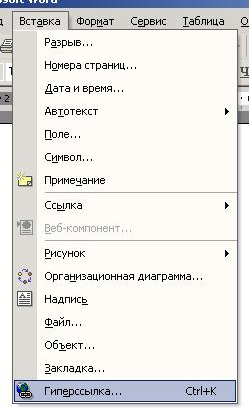 ля
работы с гиперссылкой необходимо
воспользоваться командой Гиперссылка
пункта меню Вставка или кнопкой
ля
работы с гиперссылкой необходимо
воспользоваться командой Гиперссылка
пункта меню Вставка или кнопкой
![]() (Добавление гиперссылки) на панели
Стандартная.
(Добавление гиперссылки) на панели
Стандартная.
Гиперссылкой может быть текст (от одного символа до целого предложения) или графический объект (как созданный самостоятельно с помощью панели Рисование, так и вставленный из другого графического файла).
По команде Гиперссылка открывается окно, где нужно выбрать связь с конкретным объектом:
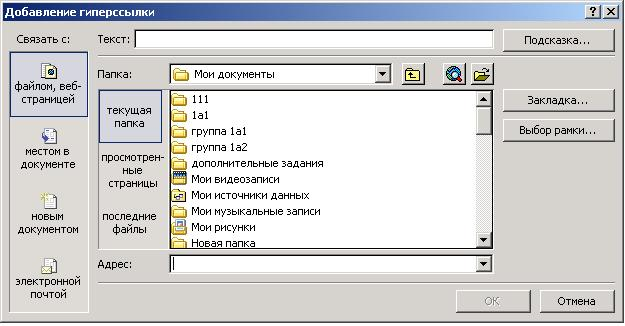
Д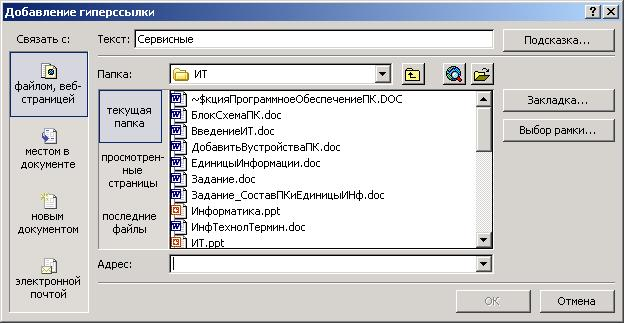 ля
каждой выбранной связи появляется свое
диалоговое окно, где нужно указать
название объекта или ввести информацию
в текстовое поле.
ля
каждой выбранной связи появляется свое
диалоговое окно, где нужно указать
название объекта или ввести информацию
в текстовое поле.
Связь с уже существующим файлом или Web-страницей
Необходимо выбрать нужную папку и имя файла, с которым устанавливается связь или задать электронный адрес веб-страницы. Если адрес неизвестен, нажмите кнопку Найти в Интернете, откройте нужную веб-страницу, а затем перейдите обратно в Microsoft Word.
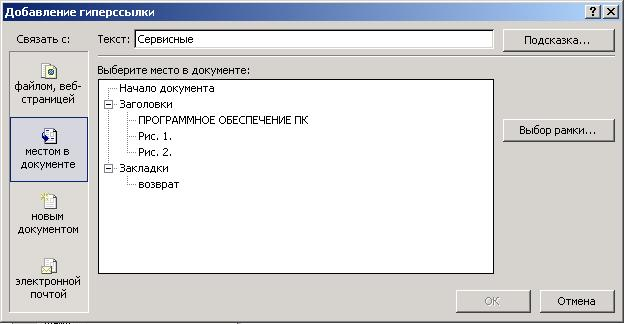
Связь с нужным местом в данном документе
Чтобы перейти в другое место данного документа нужно его предварительно оформить как рисунок, заголовок или сделать в документе закладку.

Связь с новым документом
MS Word создаст его автоматически, нужно ввести имя нового файла. Можно также указать путь к новому файлу, а затем либо сразу открыть этот файл для работы с ним, либо сделать это позже.

Связь с электронной почтой
В данном окне оформляются текстовые поля – электронный адрес, кому отправляется сообщение и кратко тема.
Можно также ввести нужный адрес в документе. Например, введите proverka@microsoft.com. Гиперссылка будет создана автоматически.
Гиперссылка в тексте документа будет автоматически подчеркнута и выделена синим цветом. В данном примере переход по гиперссылке будет происходить на начало документа. При наведении на гиперссылку (при фиксированной клавише Ctrl) курсор меняет вид с вертикальной черты на руку с вытянутым указательным пальцем. Чтобы осуществить переход по гиперссылке на выбранный объект необходимо навести на нее курсор и щелкнуть левой кнопкой мыши. Если гиперссылкой воспользоваться, она изменит цвет.

Для изменения гиперссылки нужно щелкнуть правой кнопкой мыши гиперссылку, выбрать в контекстном меню команду Изменить гиперссылку, а затем ввести нужный текст в поле Текст. Менять можно и текст, и адрес гиперссылки.
Для преобразования гиперссылки в обычный текст (т.е. для удаления гиперссылки, но с сохранением ее текста), щелкните гиперссылку правой кнопкой мыши и выберите команду Удалить гиперссылку. Для полного удаления гиперссылки выделите гиперссылку и нажмите клавишу Delete.
Научившись работать с гиперссылками в MS Word, вы сможете использовать свои навыки в других программах офисного пакета MS Office, особенно в программе создания электронных презентаций PowerPoint.
